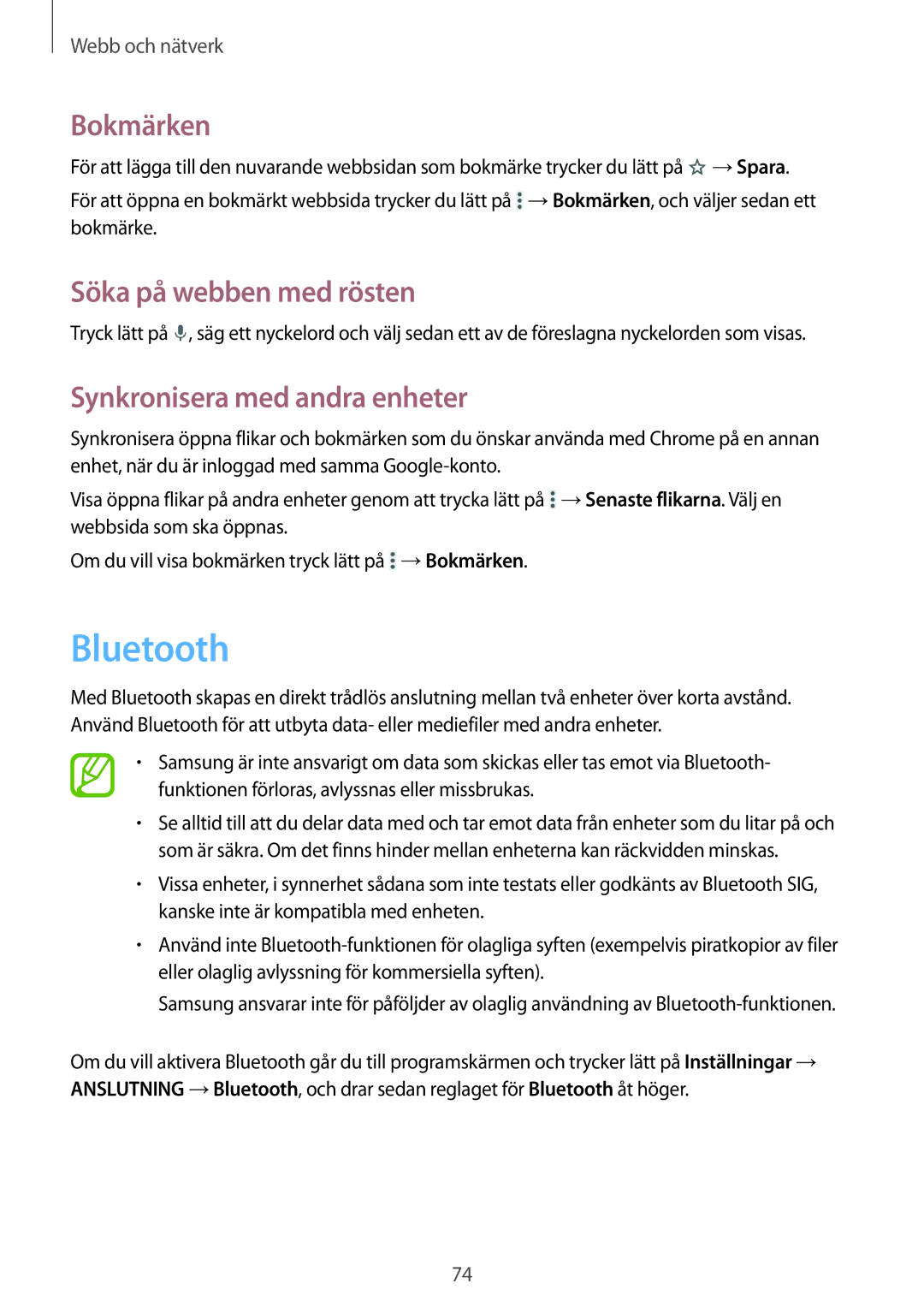Webb och nätverk
Bokmärken
För att lägga till den nuvarande webbsidan som bokmärke trycker du lätt på ![]() →Spara.
→Spara.
För att öppna en bokmärkt webbsida trycker du lätt på ![]() →Bokmärken, och väljer sedan ett bokmärke.
→Bokmärken, och väljer sedan ett bokmärke.
Söka på webben med rösten
Tryck lätt på ![]() , säg ett nyckelord och välj sedan ett av de föreslagna nyckelorden som visas.
, säg ett nyckelord och välj sedan ett av de föreslagna nyckelorden som visas.
Synkronisera med andra enheter
Synkronisera öppna flikar och bokmärken som du önskar använda med Chrome på en annan enhet, när du är inloggad med samma
Visa öppna flikar på andra enheter genom att trycka lätt på ![]() →Senaste flikarna. Välj en webbsida som ska öppnas.
→Senaste flikarna. Välj en webbsida som ska öppnas.
Om du vill visa bokmärken tryck lätt på ![]() →Bokmärken.
→Bokmärken.
Bluetooth
Med Bluetooth skapas en direkt trådlös anslutning mellan två enheter över korta avstånd. Använd Bluetooth för att utbyta data- eller mediefiler med andra enheter.
•Samsung är inte ansvarigt om data som skickas eller tas emot via Bluetooth- funktionen förloras, avlyssnas eller missbrukas.
•Se alltid till att du delar data med och tar emot data från enheter som du litar på och som är säkra. Om det finns hinder mellan enheterna kan räckvidden minskas.
•Vissa enheter, i synnerhet sådana som inte testats eller godkänts av Bluetooth SIG, kanske inte är kompatibla med enheten.
•Använd inte
Samsung ansvarar inte för påföljder av olaglig användning av
Om du vill aktivera Bluetooth går du till programskärmen och trycker lätt på Inställningar → ANSLUTNING →Bluetooth, och drar sedan reglaget för Bluetooth åt höger.
74